我们在CAD软件中绘制图纸时,如果希望在CAD标注的时候显示出直径符号,我们就可以通过直线的距离看出直径的大小,在软件中,要想实现这样的结果,我们应该如何进行设置并且操作呢?
CAD标注直线时显示直径符号的方法:
利用图层的方法
1.首先,我们打开CAD,新建一个直径标注图层,当然也可以在原图层基础上更改,最好新建一个图层,我们打开标注样式。
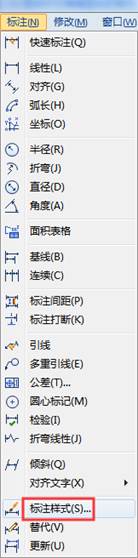
点击修改

主单位,前缀加上%%c(英文状态下输入)
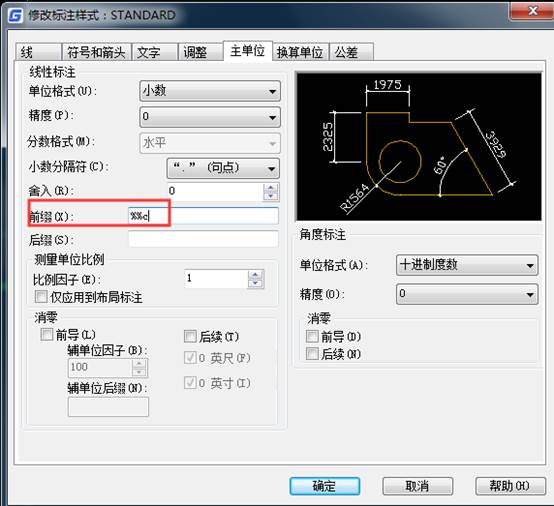
这时进行线性标注就会带上直径符号
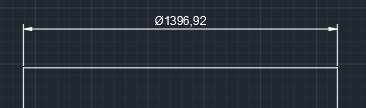
手动添加
1.手动添加适合于添加的尺寸不多的标注,首先,我们对直线进行尺寸标注,我们可以看到标注尺寸前面并没有直径符号Φ
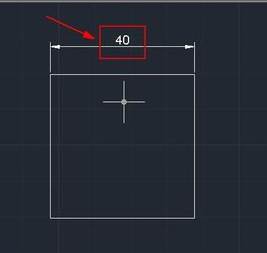
2.这时我们双击尺寸数字,进入编辑模式
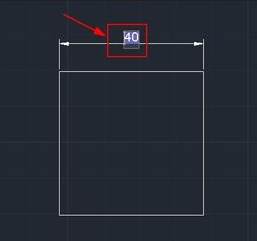
3.然后我们在尺寸数字前面打上%%c(注意:此时时英文输入法状态),然后我们就会发现尺寸数字前面已经出现了直径符号Φ
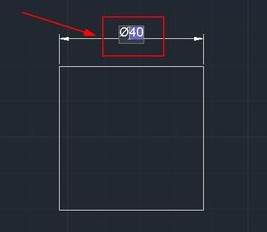
以上就是在CAD绘图软件中,我们在CAD标注直线的时候,可以显示出直径符号的方法和相关的操作步骤,我们可以学习了解下。今天就介绍这么多了。安装浩辰CAD软件试试吧。更多CAD教程技巧,可关注浩辰CAD官网进行查看。

2024-04-09

2024-02-22

2024-01-23

2024-01-22

2024-01-11

2023-12-26

2023-12-21

2023-11-27

2023-11-17

2023-11-10

2023-10-12

2023-10-11
